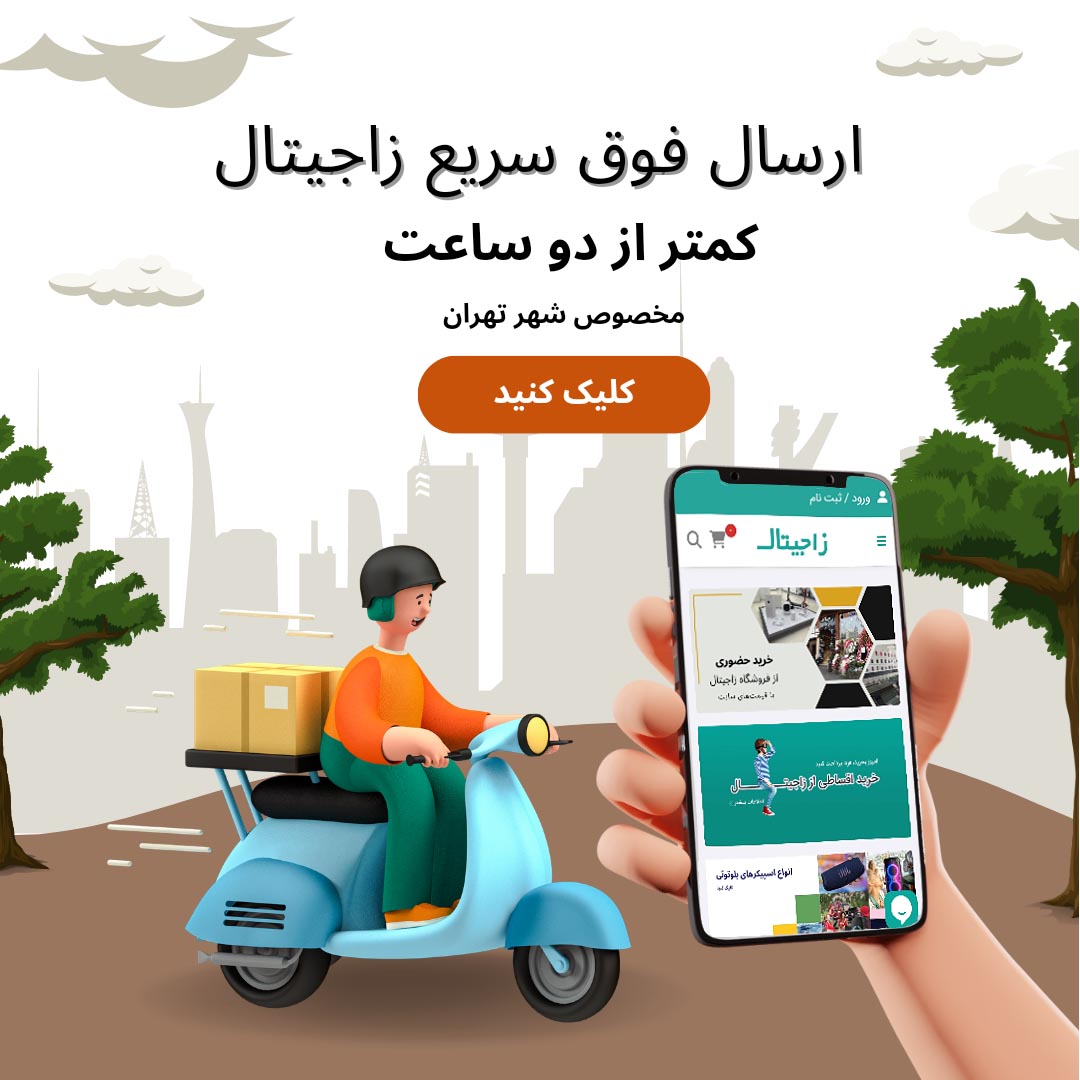10 قابلیت کاربردی تلگرام که باید بلد باشی !
احتمالا با برخی شاخصههایی که نام بردیم آشنا باشید و بارها از آنها استفاده کردهاید، اما حداقل 10 قابلیت جذاب دیگر وجود دارد که با آنها آشنا نیستید. از تار کردن عکسها گرفته تا محدودیت برای تعداد اعضای یک گروه، ده قابلیت تلگرام است که در این مقاله به آنها میپردازیم. تمامی ده قابلیت تلگرام برای کاربران Android و iOS اجرا میشود.

تلگرام در بین اپلیکیشنهای بسیار پیام رسان، بعد از وایبر جایگاه دوم را دارد و بالاتر از تیک تاک یا اینستاگرام قرار دارد. تلگرام فراتر از یک پیام رسان معمولی عمل میکند و ویژگیهای جذابی را در این بین قرار داده است. گزینههای خاصی که در برنامه تلگرام دیده میشود، محبوبیت آن را در بین کاربران میسازد و باعث شده تا اولین انتخاب بسیاری از افراد هنگام نصب پیام رسان باشد. امنیت در مکالمهها، اهمیت به حقوق کاربر، محیط آسان با رابط کاربری مناسب و امکان برقراری تماس، تنها برخی از ویژگیهای شگفت انگیز این اپلیکیشن هستند.
جهت مشاهده موبایل های موجود کلیک کنید
ویرایش و جایگزینی تصاویر بعد از ارسال
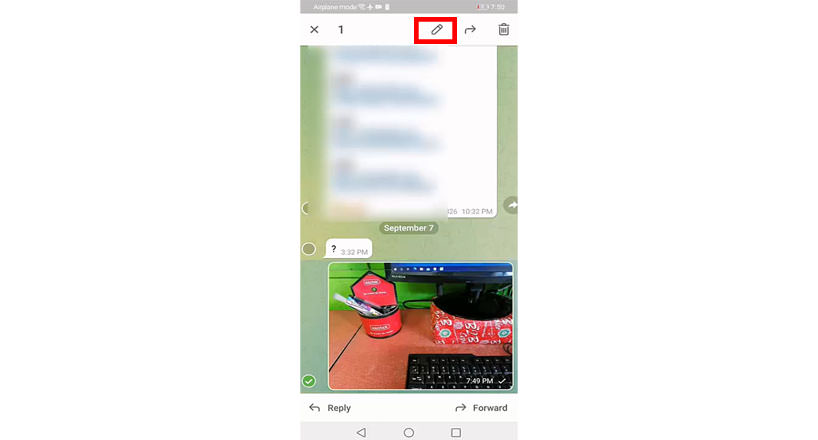
قابلیت ویرایش پس از ارسال، ابتدا با عنوان ادیت برای پیامها در نظر گرفته شد. پس از ارسال محتوای متنی خود در قالب پیام، تلگرام امکان ویرایش تمامی قسمتهای آن وجود دارد. فرقی نمیکند قصد شما از ادیت پیام تصحیح غلط املایی باشد یا تعویض متن کلی پیام، هر دوی این گزینهها امکان پذیر هستند. حالا قابلیت تازه تلگرام این امکان را به کاربران میدهد تا تصویر را پس از ارسال تعویض کرده یا با استفاده از ابزارها بخشی از تصویر را تغییر دهند. برای ویرایش عکس ارسال شده، روی عکس کلیک کنید تا به صورت تمام صفحه شود و سپس آیکون قلممو در گوشه سمت راست پایین را بفشارید. صفحهای برای ویرایش عکس باز میشود و با استفاده از ابزارهای مختلف قادرید تغییراتی در عکس ارسال شده ایجاد کنید.
زمانی که نمیتوان عکس فرستاده را پاک کرد و پیام باید باقی بماند، میتوانید از قابلیت جایگزینی تصاویر در تلگرام استفاده کنید. روی قسمت پایینی یا روی متن، یکبار کلیک کنید. یک منوی کشویی برای شما باز میشود که از درون آن باید گزینه Edit را بفشارید. پس از انتخاب، در بالای کادری که پیام در آن وجود دارد، یک بخش با دو عنوان Edit This Photo و Replace photo ظاهر خواهد شد. گزینه سمت چپ یا Replace photo برای جایگزینی تصویر است و با انتخاب این گزینه برای پیدا کردن عکس جدید به گالری منتقل میشوید. همچنین از همین بخش میتوان متن کپشن را تغییر داد و نیازی به طی مجدد مراحل نیست.
اگر تصویر شما متنی ندارد، انگشت خود را چند ثانیه روی عکس نگه دارید تا انتخاب شود. سپس از کادر بالای صفحه که چندین علامت دارد، آیکون مداد را برگزینید. با این کار به صفحه ادیت یا جایگزینی عکس منتقل میشوید. تمامی مسیرها در نهایت به یک بخش ختم میشوند و شما میتوانید از روش دلخواه خود استفاده کنید.
ویرایش ویدئوها قبل از ارسال
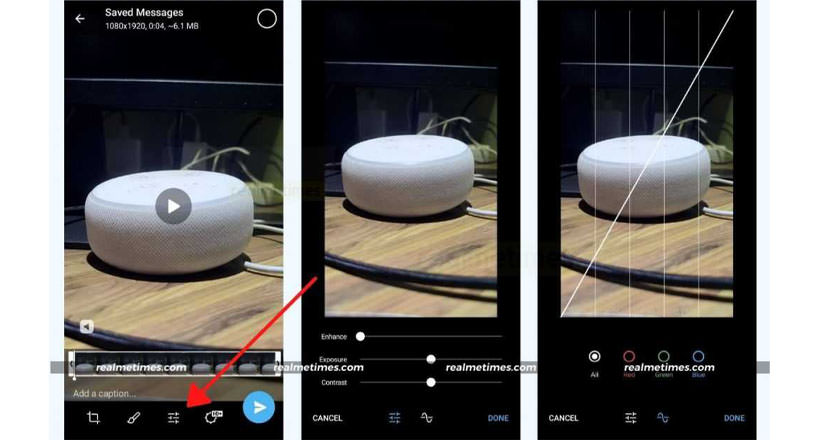
به عنوان یک پیام رسان، تلگرام ابزارهای بسیار خوبی برای ایجاد تغییرات سطحی در ویدئوها دارد. ویدئو مورد نظر خود را برای ارسال انتخاب کنید؛ هرچه حجم بیشتری داشته باشد، منتقل شدن به صفحه تلگرام بیشتر طول میکشد. زمانی که ویدئو برای فرستادن آماده باشد، تعدادی ابزار در کادر پایین صفحه و اطلاعاتی از جمله کیفیت ویدئو، مدت زمان و حجم در قسمت بالایی صفحه مشخص میشوند. به لطف ابزارهای کادر پایینی، کم کردن زمان، تغییر ابعاد یا برش به صورت دستی، علامت گذاری با استفاده از قلممو، تغییر میزان یا رنگها و کاهش یا افزایش کیفیت ممکن میشود.
برای جایگزینی ویدئو بعد از ارسال نیز مانند روش بالا لحظاتی انگشت خود را روی ویدئو فشار دهید و سپس از کادر بالای صفحه آیکون مداد را انتخاب کنید. گزینههای در نظر گرفته شده برای تعویض ویدئو دقیقا شبیه به جایگزینی عکس عمل میکنند.
حالت ذخیره باتری (Power saving mode)
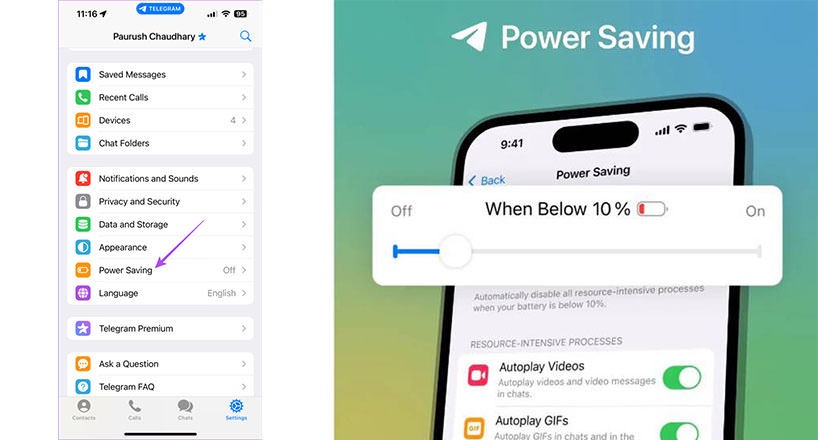
تلگرام پیامرسانی سبک با حجم کم است که درصد زیادی از باتری را مصرف نمیکند. البته اگر مدت زمان زیادی در تلگرام سپری کنید، این قاعده دستخوش تغییر میشود. در صورت استفاده زیاد، به دلیل داشتن اموجی و آیکونهای متحرک، باتری شما کمی زودتر از حالت معمولی خالی خواهد شد. تماس صوتی و تصویری به صورت مداوم نیز میتواند تاثیر زیادی روی تمام شدن شارژ باتری گوشی داشته باشد.
به لطف حالت ذخیره باتری که تلگرام در بخش تنظیمات قرار داده، میتوان تعدادی شخصی سازی انجام داد تا باتری بهینه شود. نکته جالب تنظیمات داخل بخش Power saving mode است که امکانات زیادی در اختیار کاربر میگذارد. برای رفتن به بخش ذخیره باتری، وارد تنظیمات تلگرام شوید. با کلیک روی زبانه power saving به صفحه جدیدی حاوی تنظیمات باتری منتقل خواهید شد.
اولین کادر، تنظیمات خودکار برای روشن شدن حالت ذخیره باتری از طریق یک نوار افقی قابل انجام است. هر چه نشانگر وسط نوار را به سمت راست بکشید، درصد بالاتری از باتری را نشان میدهد و به این معناست که هرگاه ظرفیت به مقدار مشخص شده رسید؛ حالت ذخیره را روشن کن. برای مثال اگر عدد 77 را تنظیم کردهاید، زمانی که شارژ باتری به 77 درصد برسد، ذخیره انرژی باتری به صورت خودکار روشن میشود.
در قسمت دوم، فعال یا غیرفعالکردن انیمیشنهای تلگرام به صورت دستی قابل تنظیم است و میتوانید به صورت دستی آنها را خاموش یا روشن کنید.
دسته بندی پیامها
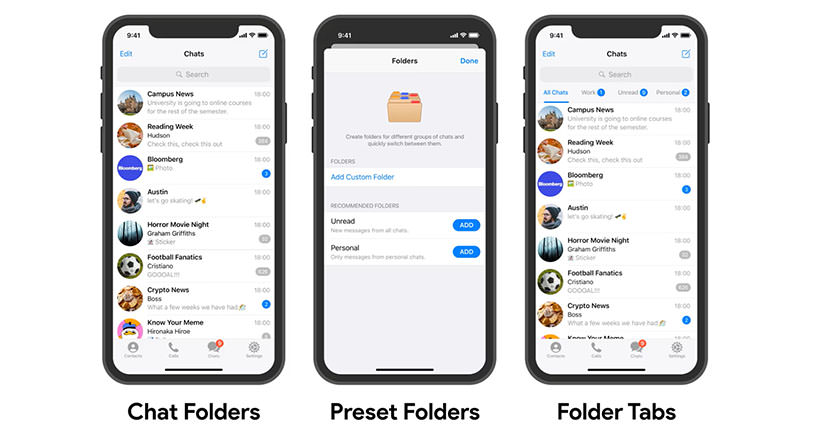
ویژگی دسته بندی مکالمهها و ساخت پوشه بدون محدودیت، یک ویژگی مفید برای پیدا کردن سریعتر گفت و گوهای مورد نظر است. برخی پیام رسانهای غیر معتبر، به طور پیشفرض چتهای خصوصی، گروهها، کانالها و رباتها را دسته بندی میکند و در بخشهای مشخص قرار میدهد. طراحی این بخش برای مدت کوتاهی توانست توجه را جلب کند؛ اما تلگرام با قرار دادن ویژگی پوشهها، ضعف خود را جبران کرد. اگر قصد ساخت پوشه و دسته بندی مکالمههای خود را دارید، وارد بخش تنظیمات شده و به زبانه Chat Folders بروید. در صفحه باز شده، روی گزینه Create new Folder کلیک کنید تا به مرحله بعدی منتقل شوید. با کلیک روی عبارت Add Chat از قسمت Included Chats گفت و گوهای شما نمایش داده میشوند و هر مکالمهای که میخواهید در یک پوشه قرار گیرد را انتخاب کنید. از بخش Excluding Chats پوشههای ساخته شده قابل حذف هستند و از این طریق میتوانید هر تعداد پوشه را پاک کنید.
ارسال پیامهای بی صدا
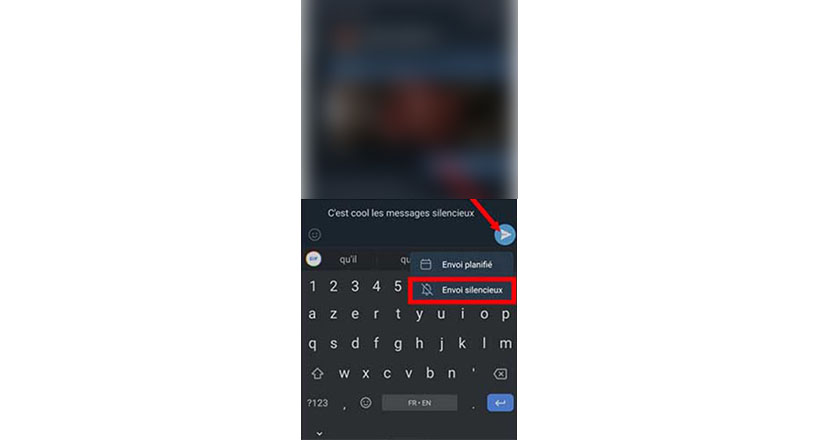
برخی افراد ساعتها از روز را به مطالعه یا کار کردن میپردازند و مایل نیستند در طی این ساعتها پیامی دریافت کنند. اگر طی این ساعات باید حتما پیامی به دستشان برسانید، به سراغ ویژگی پیامهای بی صدا که در بین 10 قابلیت تلگرام وجود دارد، بروید. حتی اگر مخاطب شما حالت بی صدا یا مزاحم نشوید ( Do not disturb) را فعال نکرده باشد؛ پیام بدون هیچگونه صدایی به دست او میرسد. برای ارسال پیام به این صورت، متن خود را بنویسید و دکمه ارسال را 3 الی 5 ثانیه بفشارید. یک منوی کشویی باز میشود که از داخل آن باید گزینه ارسال بدون صدا (Sent without sound) را انتخاب کنید.
6 روش مختلف برای تماشای یوتیوب بدون تبلیغ
برنامه ریزی برای ارسال پیامها
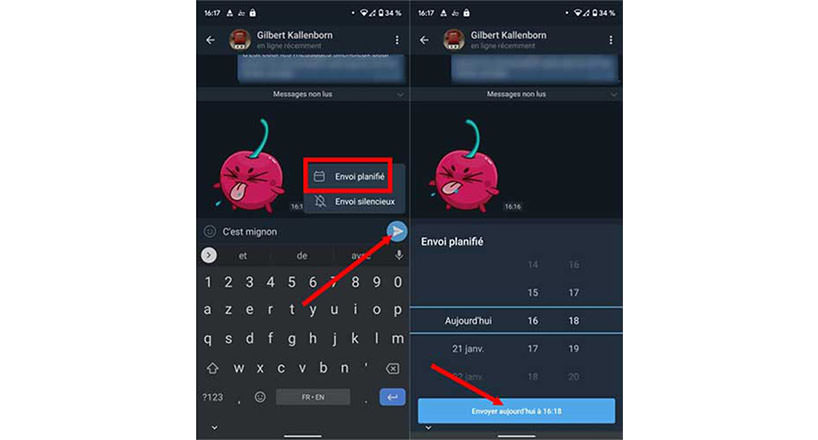
ارسال پیامها سر ساعت مشخص شده بدون نیاز به تایید شما، یکی از جذابترین 10 قابلیت تلگرام است که باید امتحان کنید. فرستادن یک پیام خاص مانند تبریک تولد یا هماهنگ کردن یک برنامه کاری، در طول روز از ذهن پاک میشود و ارسال کردن آن از یاد میرود. برنامه ریزی برای ارسال پیامها ویژگی جذابی است که میتوانید از ماهها قبل تاریخی برای ارسال پیام مشخص کنید. با وارد کردن تاریخ مورد نظر در پنجره باز شده و تایید آن، یک آیکون تقویم در کنار علامت گیره ظاهر میشود. هرگاه روی تقویم کلیک کنید، پیام شما و تاریخ ارسال آن در یک صفحه مستقل قابل مشاهده است و حذف، ویرایش یا تغییر تاریخ نیز در همین صفحه وجود دارد.
ترجمه پیامها در لحظه
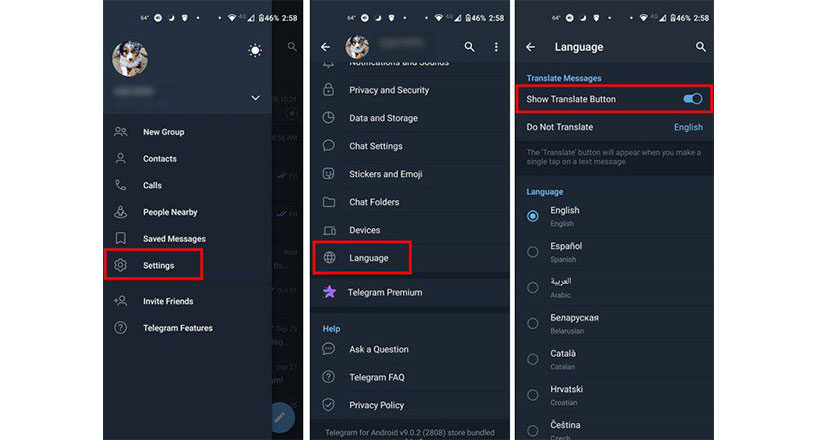
تا به اینجا بسیاری از ویژگیهای تلگرام را بررسی کردیم؛ اما چه چیزی بیشتر از ترجمه پیامها به زبان دلخواه میتواند به جذابیت تلگرام بیفزاید؟ نیازی نیست پیام را کپی کنید و از طریق گوگل ترنسلیت آن را ترجمه کنید؛ این گزینه حالا در تلگرام موجود است که البته باید تنظیمات آن را تغییر دهید. هیچ محدودیتی برای ترجمه پیامها وجود ندارد در مکالمههای خصوصی، گروهها یا کانالها نیز ممکن است. برای ترجمه متنهای بزرگ باید از اکانت Premium برخوردار باشید.
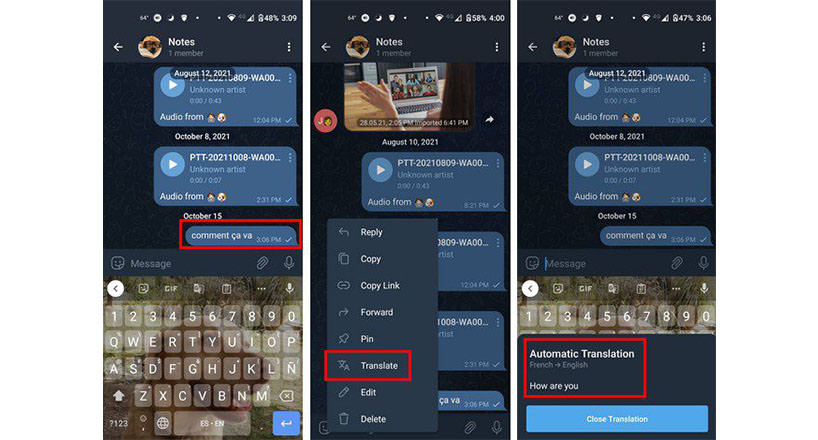
برای استفاده از ویژگی ترجمه پیامها در لحظه، ابتدا وارد بخش تنظیمات شده و به بخش Language بروید. گزینه Show translate button را فعال و زبان مورد نظرتان را انتخاب کنید. تنظیمات را ذخیره کرده و خارج شوید. روی پیامی که قصد ترجمه آن را دارید، یکبار ضربه بزنید و از منوی کشویی باز شده گزینه Translate را برگزینید. یک پنجره کوچک در پایین صفحه باز میشود و متن ترجمه شده به زبان دیگری در آن وجود دارد؛ به سادگی متن شما ترجمه شد. کاربران آیفون که iOS 15 به بالا دارند، از این ویژگی برخوردار هستند.
پیدا کردن افراد نزدیک (People Nearby)
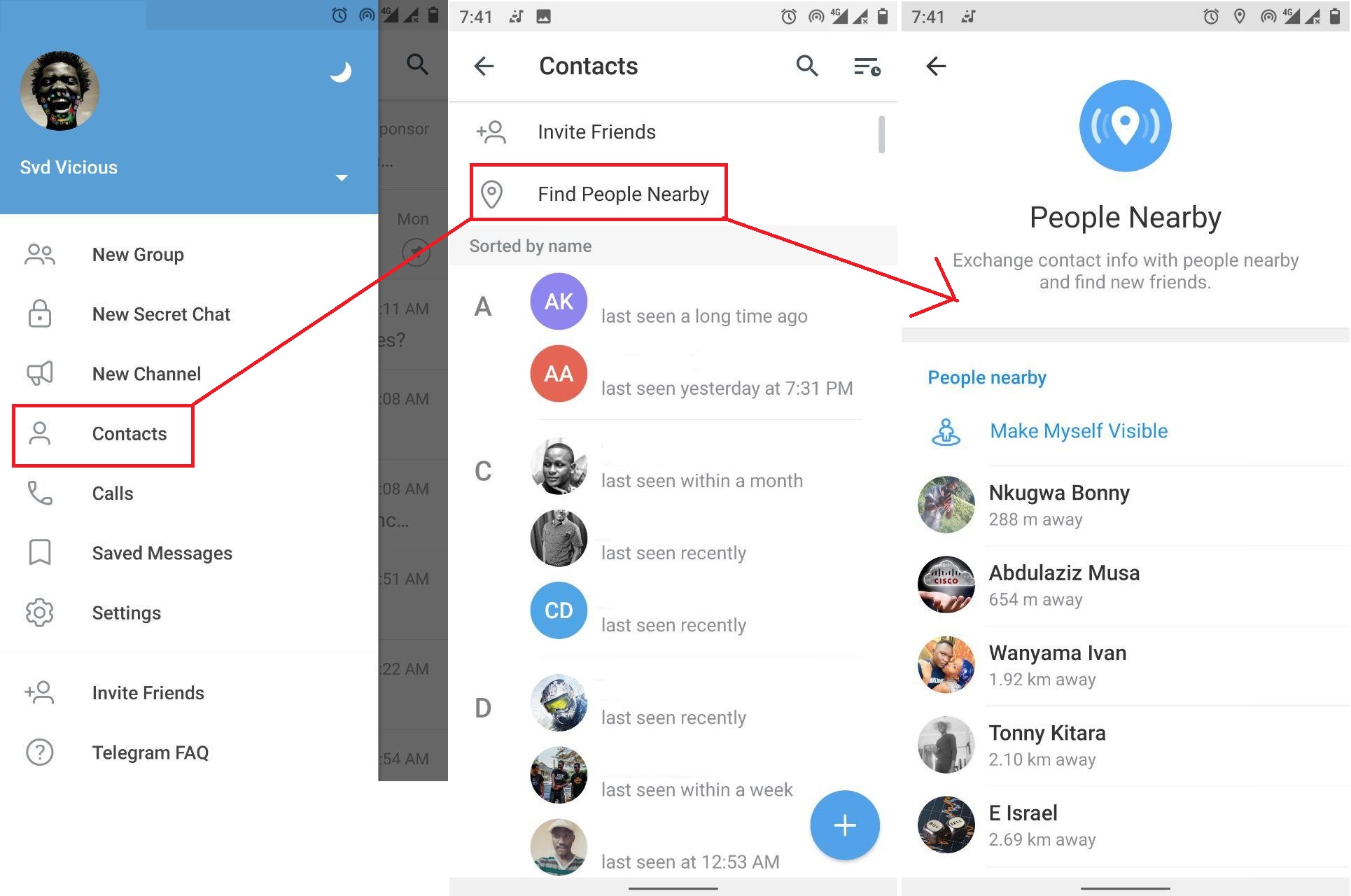
برای یافتن افراد نزدیک خود، نیاز نیست حتما شماره تلفن آنها را داشته باشید. افرادی که با شما در یک محله یا حتی کمی دورتر هستند نیز در فهرست افراد نزدیک نشان داده میشوند. این قابلیت که در آپدیتهای قبلتر اضافه شد؛ با استفاده از مکان شما روی نقشه و تشخیص محدوده شهر یا استان، کاربران دور (نهایتا یک شهر) و نزدیک حتی فاصله 100 متری را به نمایش میگذارد.
برای فعال کردن بخش (people nearby) روی منوی همبرگری سمت راست کلیک کنید و زمانی که منو باز شد، وارد زبانه people nearby شوید. در ابتدا یک پیغام روی صفحه وجود دارد که از شما اجازه روشن کردن لوکیشن را میخواهد. با کلیک روی دکمه Turn on به صفحه تنظیمات موقعیت مکانی منتقل خواهید شد و باید دسترسیهای لازم را فعال کنید. گزینه Make Myself Visible را انتخاب کنید تا افراد بتوانند شما را پیدا کنند و به شما پیام دهند. پس از طی مراحل بالا به تلگرام بازگردید و مجددا وارد بخش people nearby شوید. تمامی افراد نزدیک در این بخش وجود دارند و مشاهده پروفایل آنها امکان پذیر است.
جلوگیری از ازدحام گروهها با تنظیم محدودیت زمانی
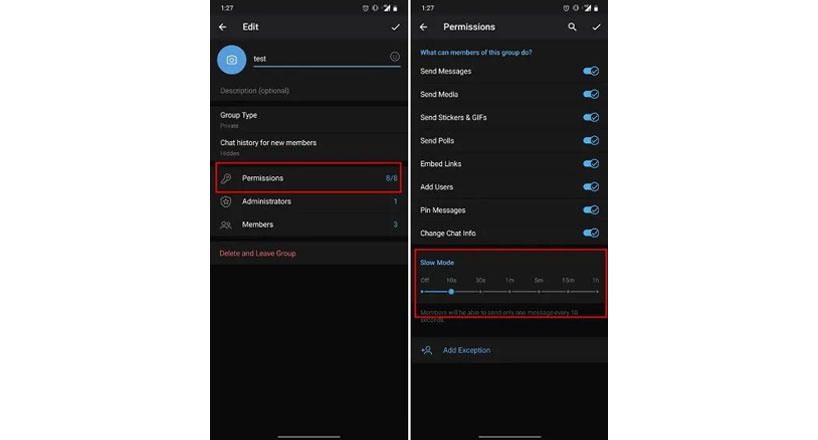
گروههای تلگرامی هیچ محدودیتی در تعداد کاربران ندارند و اجازه میدهد گروهی با تعداد زیادی از اعضا را ایجاد کنید. شما میتوانید در این گروهها اطلاعات مختلفی را در قالب متن، عکس، ویدئو یا موارد دیگر به اشتراک قرار دهید، البته انتشار حجم زیادی از محتوا میتواند خواندنشان را برای کاربران و اعضای گروه کمی دشوار سازد؛ البته روشی برای حل این مشکل نیز در نظر گرفته شده است.
ایجاد محدودیت زمانی برای ارسال پیام، از تمامی مشکلات اینچنین جلوگیری خواهد کرد. دسترسی به این بخش فقط برای ادمینها و مدیر گروه امکان پذیر است. وارد پروفایل گروه شوید و آیکون مداد را بفشارید؛ سپس در صفحه اصلی تنظیمات گروه، روی گزینه Permissions کلیک کنید. دومین کادر با عنوان Slow mode ویژگی مورد نظر است. به صورت پایه این نوار روی حالت خاموش قرار دارد و نهایتا مدت زمان آن به 1 ساعت میرسد. برای مثال اگر 1 دقیقه را انتخاب کنید، هر کاربر در 1 دقیقه تنها اجازه ارسال یک پیام را دارد.
تنظیم ایموجی یا استیکر برای پروفایل
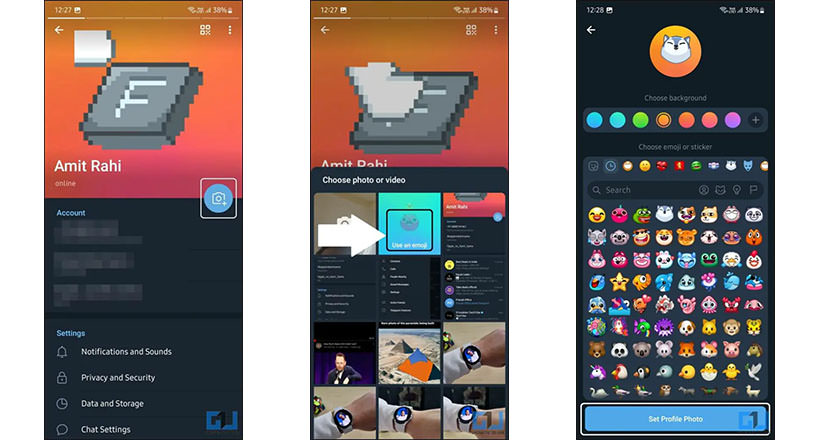
آخرین و جذابترین قابلیت از فهرست 10 قابلیت تلگرام، استفاده از ایموجی برای آواتار پروفایل است. در ابتدا فقط تصاویر را میشد به عنوان آواتار پروفایل استفاده کرد و کاربران تصاویر دلخواه را بدون محدودیت تعدادی برای پروفایل خود قرار میدادند. مدتی قبل تلگرام امکانی را فراهم کرد تا بتوان گیف و ویدئوهای بی صدا را برای پروفایل تنظیم کرد. اما حالا طی اقدامی جالب، میتوانید ایموجی یا استیکر به پروفایل خود اضافه کنید.
توجه داشته باشید تلگرام نسخه 4.7 که در اوایل سال 2023 عرضه شد از این ویژگی پشتیبانی میکند. برای تنظیم ایموجی یا استیکر به عنوان پروفایل خود، وارد بخش تنظیمات شوید. روی تصویر پروفایل که در قالب دایرهای شکل وجود دارد کلیک کنید و از پنجره باز شده، گزینه Use an Emoji را انتخاب کنید. به بخش جدیدی منتقل میشوید که صفحهای پر از ایموجیها و استیکرها است. در این بخش بدون محدودیت میتوانید هر استیکر یا ایموجی را برای پروفایل خود تنظیم کنید و کاربرانی که پروفایلتان را مشاهده کنند، گرادیانت با ایموجی شخصیسازی شده را خواهند دید.
سخن آخر
ویژگیهای نامبرده برای اندروید، آیفون و ویندوز قابل اجرا هستند و با هر پلتفرمی باشید، میتوانید تمامی آنها را امتحان کنید. آیا فکر میکنید ویژگی هست که باید در مقاله قرار میگرفت و به آن اشاره نکردهایم؟ آن را با ما به اشتراک قرار دهید.
پرسشهای متداول
تفاوت تلگرام معمولی و تلگرام پریمیوم چیست؟
با پرداخت ماهانه 35 دلار، اکانت معمولی به اکانت پریمیوم تغییر میکند. تلگرام پریمیوم ویژگیهای بیشتری نسبت به نسخه معمولی ارائه میدهد و یکی از برجستهترین ویژگیها، تبدیل ویس به متن است.
روش دانلود نسخه اصلی تلگرام چیست؟
نسخه اصلی تلگرام در فروشگاه Google play برای کاربران اندروید و در فروشگاه App store برای کاربران اپل قرار دارد. همچنین با مراجعه به وبسایت اصلی تلگرام میتوانید نسخه مورد نیاز خود را دانلود کنید.